如何邀请 Midjourney Bot 加入您的私人 Discord 服务器
Published on
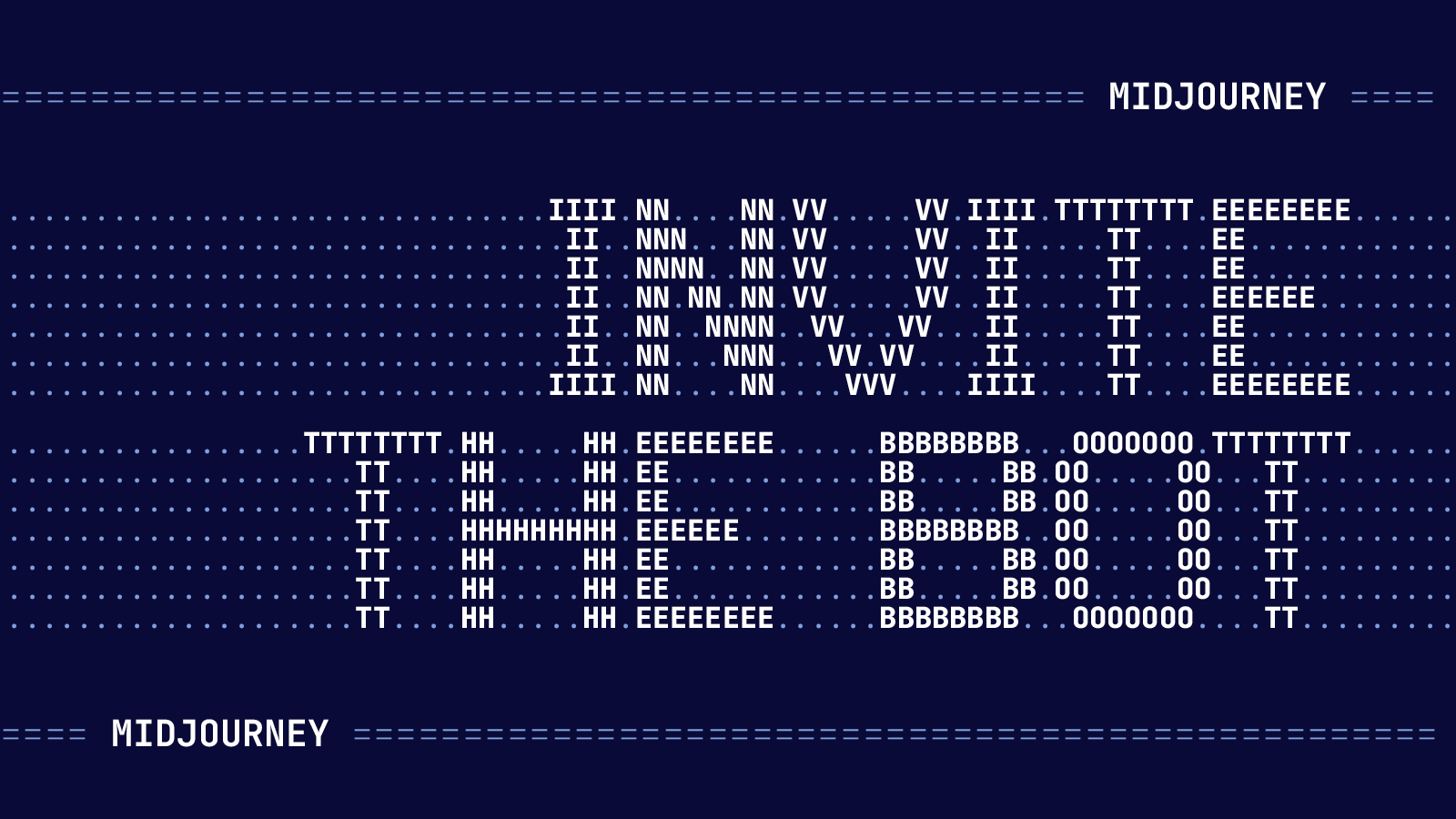
您是否正在寻求利用 AI 的力量来提升您的 Discord 服务器体验?不要再找了。Midjourney Bot 就是您一直在等待的游戏规则改变者。这个机器人不仅仅是另一个附加组件;它是一个强大的工具,可以将您的 Discord 服务器转变为创意和功能的中心。
在这个全面的指南中,我们将深入探讨将 Midjourney Bot 邀请到您的私人 Discord 服务器的逐步过程。我们将涵盖从先决条件到高级设置的所有内容,确保您可以充分利用这个令人难以置信的工具。那么,让我们开始吧!
什么是 Midjourney Bot?
Midjourney Bot 是一个由 AI 驱动的机器人,旨在增强您的 Discord 服务器体验。凭借其独特的功能,如生成图像和执行复杂命令,Midjourney Bot 提供了一系列超越典型 Discord 机器人标准功能的特性。它就像一个可以创造艺术的个人助理!
为什么要将 Midjourney Bot 邀请到私人服务器?
将 Midjourney Bot 邀请到私人 Discord 服务器有几个优势:
- 隐私: 在受控环境中使用机器人,远离公共频道的噪音。
- 定制: 根据服务器的具体需求调整机器人的设置。
- 协作: 在私人环境中与朋友或同事进行创意项目。
注意:要使用 Midjourney Bot,您需要有一个有效的订阅。
邀请 Midjourney Bot 的先决条件
在您邀请 Midjourney Bot 到您的私人服务器之前,您需要满足以下几个先决条件:
- 有效的 Midjourney 订阅:确保您有一个有效的 Midjourney 订阅。
- Discord 服务器:您应该是管理员或在您想要邀请机器人的 Discord 服务器上拥有"管理服务器"权限。
一旦您完成了这些先决条件,您就可以开始邀请过程了。
邀请 Midjourney Bot 的分步指南
步骤 1: 导航到 Midjourney 主页
首先,打开您的网络浏览器,并转到 Midjourney 主页。寻找**"加入测试版"**按钮,通常位于页面右下角。
操作:
- 打开您的网络浏览器。
- 转到 `https://www.midjourney.com`。
- 点击"加入测试版"按钮。步骤 2: 接受 Discord 邀请
点击"加入测试版"按钮后,您将收到一个打开 Discord 应用程序的邀请。接受此邀请以继续操作。
操作:
- 点击 Discord 邀请链接。
- 接受邀请以打开 Discord。步骤 3: 在新手频道中找到 Midjourney Bot
一旦您进入 Discord,导航到新手频道,如 newbie-17。在这里,您将找到 Midjourney Bot 的帖子。右击机器人的用户名以显示更多选项。
操作:
- 打开 Discord。
- 导航到新手频道,如 `newbie-17`。
- 右击 Midjourney Bot 的用户名。步骤 4: 将 Midjourney Bot 添加到您的服务器
在右击机器人的用户名后,您将看到一个选项,上面写着**"添加到我的服务器"**。点击此选项以启动邀请过程。
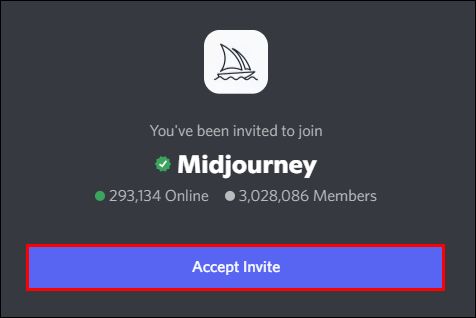
操作:
- 右击 Midjourney Bot 的用户名。
- 选择"添加到"。第 5 步: 授权并确认机器人邀请
一旦你选择了"添加到我的服务器",你将被提示授权机器人添加到你的服务器。这是一个关键的安全步骤,确保你有意将一个外部应用程序添加到你的 Discord 服务器。
操作:
- 一个新的窗口将弹出进行授权。
- 确认你正在添加一个外部应用程序。
- 点击"授权"按钮。点击"授权"后,你可能会被要求完成一个 CAPTCHA 验证,以证明你不是机器人。完成这一步以完成机器人邀请到你的服务器。
第 6 步: 验证机器人在你的服务器上的存在
成功授权机器人后,导航回你的 Discord 服务器,确认 Midjourney Bot 已被添加。你应该在"成员"部分或被分配的角色列表中看到该机器人。
操作:
- 返回到你的 Discord 服务器。
- 检查"成员"部分或角色列表。
- 确认 Midjourney Bot 现已列出。恭喜你! 你已成功邀请 Midjourney Bot 加入你的私人 Discord 服务器。但这个过程并没有结束,还有更多高级设置和功能需要探索。
机器人管理和权限: 如何微调 Midjourney Bot 在你的服务器上
管理 Midjourney Bot 不仅仅是将其邀请到你的服务器。你可以微调其设置,使其更适合你的需求。例如,你可能想限制机器人对特定频道的访问,或授予它额外的权限。
将机器人限制在特定频道
如果你想限制 Midjourney Bot 在你的服务器内的操作范围,你可以通过编辑频道权限来实现。
操作:
- 导航到你想限制的频道。
- 点击"编辑频道"。
- 进入"权限"选项卡。
- 在"角色/成员"下,选择 `@everyone`。
- 取消勾选"使用应用程序命令"。通过执行这些步骤,你将预先限制 Midjourney Bot 在该频道的使用权限。 防止机器人在所选频道中被使用。如果您有专门用于特定主题或活动的频道,并且希望保持它们免受机器人交互的影响,这将特别有用。
管理斜杠命令权限
Midjourney Bot 附带了各种可用于不同功能的斜杠命令。您可以管理谁在您的服务器上使用这些命令。
操作:
- 进入"服务器设置"。
- 导航到"集成"。
- 在"权限"选项卡下,点击 Midjourney Bot 旁边的"+"号。
- 选择"管理集成"。在这里,您可以为个别角色和频道设置权限,从而对机器人在您的服务器内的交互方式进行细粒度控制。
其他功能:释放 Midjourney Bot 的全部潜力
成功邀请 Midjourney Bot 加入您的私人 Discord 服务器并微调其设置后,是时候探索使这款机器人真正出色的其他功能了。

使用 /imagine 和 /blend 命令
Midjourney Bot 提供了独特的命令,如 /imagine 和 /blend,允许您生成图像或创造性地混合不同元素。
步骤:
- 输入 `/imagine [您的提示]` 来生成图像。
- 输入 `/blend [元素 1] and [元素 2]` 来混合两个元素。这些命令为创意项目、头脑风暴会议或纯粹的乐趣打开了无限可能。
保持对 Midjourney 公告的更新
为了确保您充分利用 Midjourney Bot,及时了解最新功能和公告至关重要。您可以通过订阅 Midjourney 的官方渠道或论坛来实现这一点。
示例代码:
- 访问 Midjourney 的官方网站。
- 订阅新闻通讯或更新。保持更新,您将成为第一批了解相关信息的人。
结论
邀请 Midjourney Bot 加入您的私人 Discord 服务器不仅仅是添加另一个机器人;它是关于增强您的服务器功能,并将其转变为创造力和功能的中心。从浏览 Midjourney 主页到微调机器人设置的初始步骤,每个阶段都对优化您的体验至关重要。所以快去,邀请 Midjourney Bot 加入您的服务器,开启无限可能!
常见问题解答 (FAQ)
如何邀请 Midjourney Discord 机器人加入我的服务器?
要邀请 Midjourney Bot 加入您的 Discord 服务器,请按照本文中概述的分步指南进行操作。该过程包括浏览 Midjourney 主页、接受 Discord 邀请和在您的服务器上授权机器人。
如何邀请 Midjourney 加入私人聊天?
Midjourney Bot 被设计用于在 Discord 服务器上运行,而不是在私人聊天中。但是,您可以在您的服务器中创建一个私人频道,并限制机器人对该频道的访问。
我可以创建一个私人的 Midjourney 服务器吗?
是的,您可以通过邀请机器人加入您的 Discord 服务器,然后根据"机器人管理和权限"部分所述限制其对特定频道或角色的访问来创建一个私人的 Midjourney 服务器。
如何将机器人添加到我的私人服务器?
将机器人添加到私人服务器的步骤与添加 Midjourney Bot 类似。您需要找到机器人的邀请链接,接受邀请,并在您的服务器上授权该机器人。
.